Windows 11 services optimaliseren?
Tijdens het opstarten van Windows worden een groot aantal services geladen, de meeste daarvan zijn essentieel voor de werking van Windows. Vroeger kon het opstartproces van Windows nog aanzienlijk versneld worden door overbodige services uit te schakelen. Bij Windows 11 heeft dat niet veel nut meer: services worden alleen nog opgestart wanneer ze werkelijk nodig zijn, en na afloop worden ze automatisch weer uitgeschakeld. Ideaal dus! Ondanks de beperkte snelheidswinst die er tegenwoordig nog te behalen valt met het uitschakelen van services, is het toch interessant om eens onder de motorkap van Windows te kijken en de services nader te analyseren.
De beheermodule Services wordt geopend met de zoekopdracht SERVICES (tevens bereikbaar via een rechter muisklik op Start, optie Taakbeheer, sub Services, knop Meer informatie (knop met drie puntjes), optie Services openen). In deze beheermodule staat voor elke service in de linker kolom een uitgebreide beschrijving van de eigenschappen van de betreffende services. Aan de hand van deze informatie is te achterhalen waar de service voor dient.
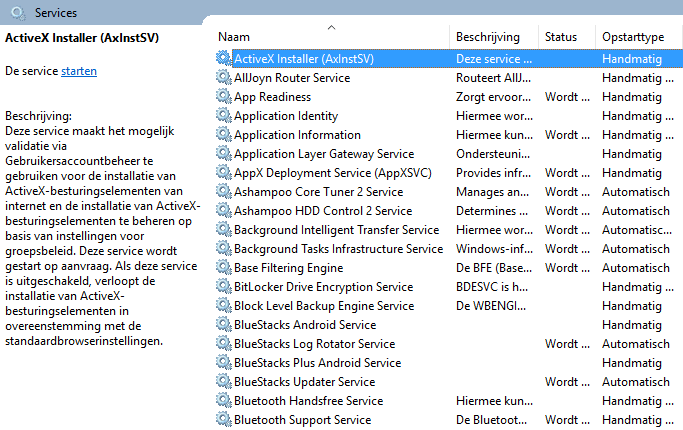
Dubbelklik op een service om de instellingen in te zien (en indien gewenst te wijzigen). Op het eerste tabblad kan de betreffende service met de knop Starten dan wel Stoppen worden in- of uitgeschakeld, tevens kan hier het opstarttype (Automatisch (vertraagd starten), Automatisch, Handmatig of Uitgeschakeld) worden gewijzigd. Een service die op Automatisch staat, wordt samen met Windows opgestart. Een uitgeschakelde service kan Łberhaupt niet worden opgestart. Staat de service op Handmatig dan wordt deze alleen gestart wanneer het nodig is, bijvoorbeeld omdat een opgestart programma daarom vraagt (de service is dan niet definitief uitgeschakeld). Met het opstarttype Automatisch (vertraagd starten) worden services wat later opgestart zodat ze het opstartproces van Windows niet vertragen. Tabblad Afhankelijkheden maakt duidelijk of de service afhankelijk is van andere services en of er andere services afhankelijk van zijn (in dat geval kan de service beter niet gestopt worden).
In dit voorbeeld wordt de service Windows Update tijdelijk gestopt om de map SoftwareDistribution te kunnen verwijderen (met het verwijderen van deze map wordt de updatefunctie van Windows gereset).
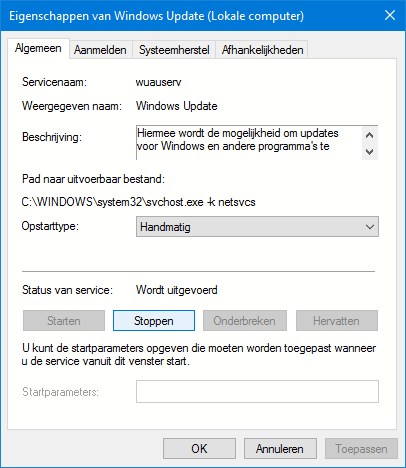
SERVICES TWEAKEN MET MSCONFIG?Ook met de tool MSCONFIG, tabblad Services kunnen services worden in- en uitgeschakeld. Om te voorkomen dat Windows na het aanpassen van de services niet meer opstart, is het verstandig eerst alle Windows-services te verbergen door de optie Alle Microsoft-services verbergen te activeren. De overige services zijn aan externe software gelieerd en kunnen probleemloos via MSCONFIG worden in- en uitgeschakeld. De beste plek om wijzigingen in de services aan te brengen is echter de op deze pagina beschreven module Services, deze bevat meer instelmogelijkheden en voorkomt (in tegenstelling tot MSCONFIG) dat essentiŽle services per ongeluk worden uitgeschakeld. |